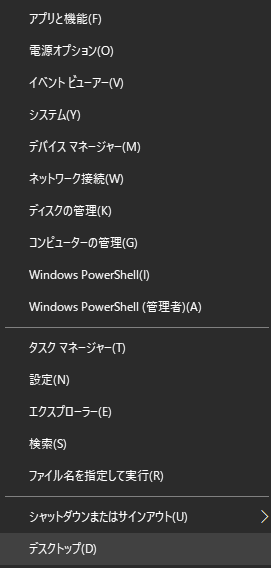
OSのバージョンアップにともなって、色々な変更がありますよね。新しい機能の追加がある一方で、かつての機能の削除される。これもまた時代の流れだったりします。でも、それは困るっていうものもあったり…。
コマンドプロンプトをパワーシェルに置き換えた??
ってことで、このほかにもフォルダからのコマンドプロンプト起動もパワーシェルに置き換えられちゃうという困った状態になってしましました。
まあ、コマンドプロンプトがなくなってしまったわけじゃないので、起動させれば済む話ではあるんですがね。
コマンドプロンプトを復活させるには
とりあえず、スタート(Windowsマーク)を右クリックした際に出てくるメニューにコマンドプロントを復活させちゃいましょう。
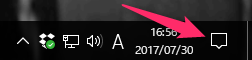
まずは右下の時間表示そばにある吹き出しのようなマークをクリック
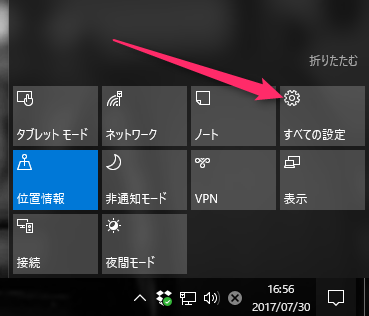
出てきたメニューから「すべての設定」をクリック
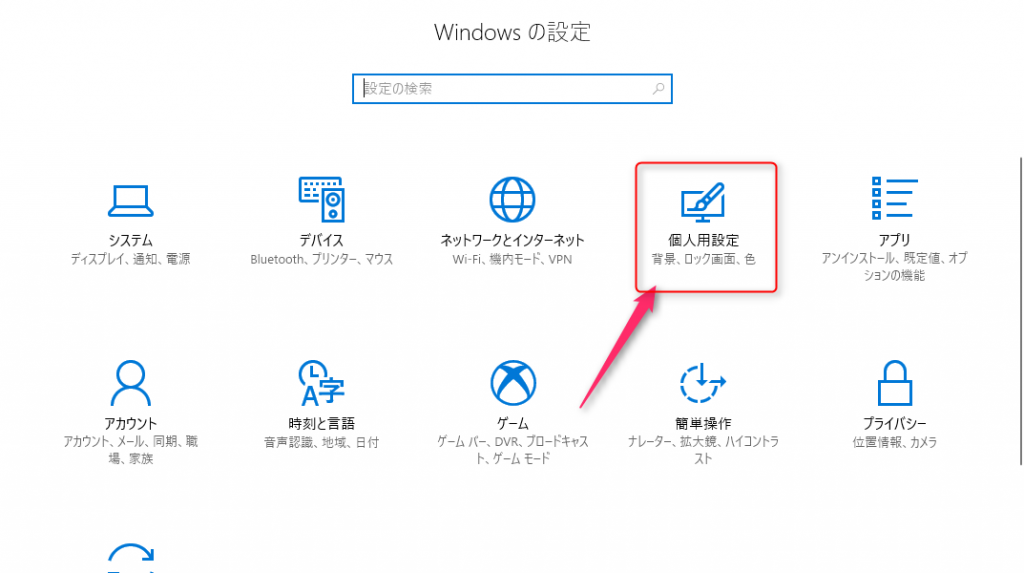
「個人用設定」をクリック
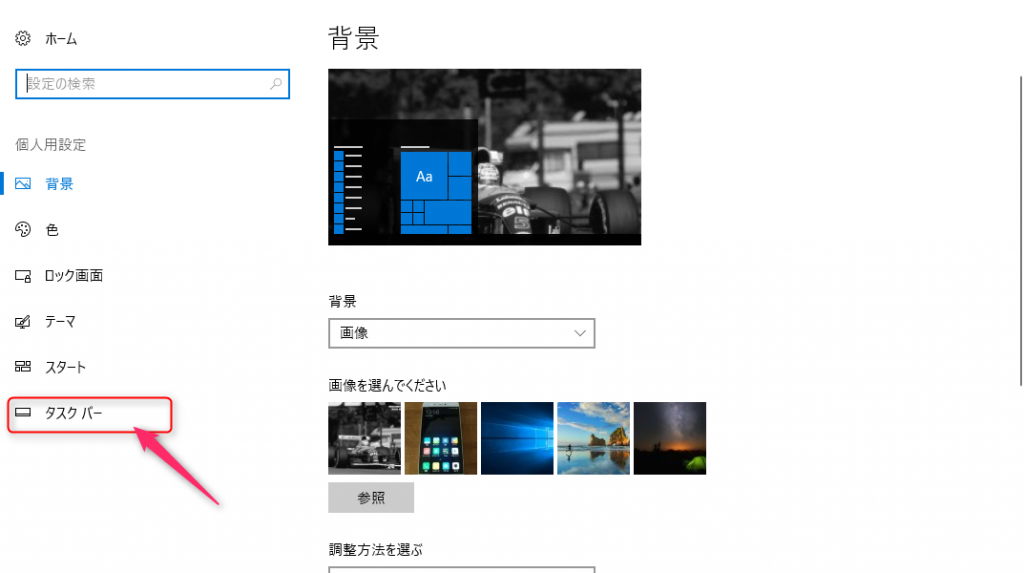
「タスクバー」をクリック
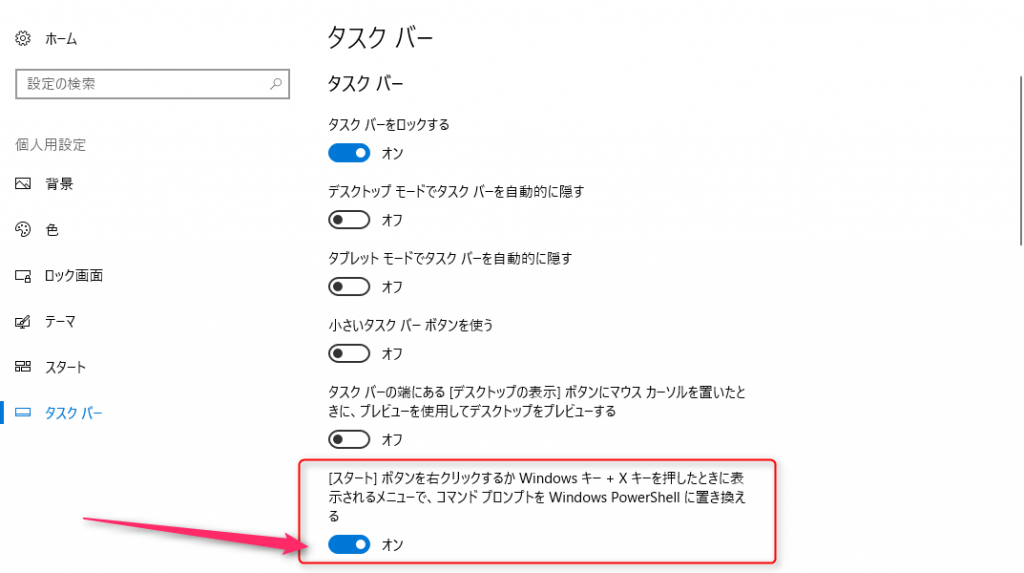
コマンドプロンプトをパワーシェルに置き換えるの部分にあるスイッチをオフにする
これで復活完了です!
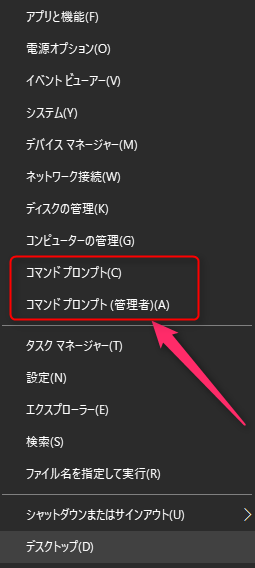
というか、バージョンアップしたときにこのスイッチオンオフの選択ぐらいさせてくれても良かったんじゃないかなぁ? なんて思ったり。
フォルダからコマンドプロンプトは復活ならず

フォルダからのコマンドプロンプトもパワーシェルに置き換わっちゃってるんですが、こちらは設定が見つからずでした。どちらかというとコッチを戻したかったんですけどね…。
ということで、フォルダから起動できないとなるとコマンドプロンプトを立ち上げて、cdコマンドにて目的のディレクトリに移動しなきゃならないという面倒な作業が発生してしまいます。
そこで、なるべくコピペで済ませてしまいたいと思います。
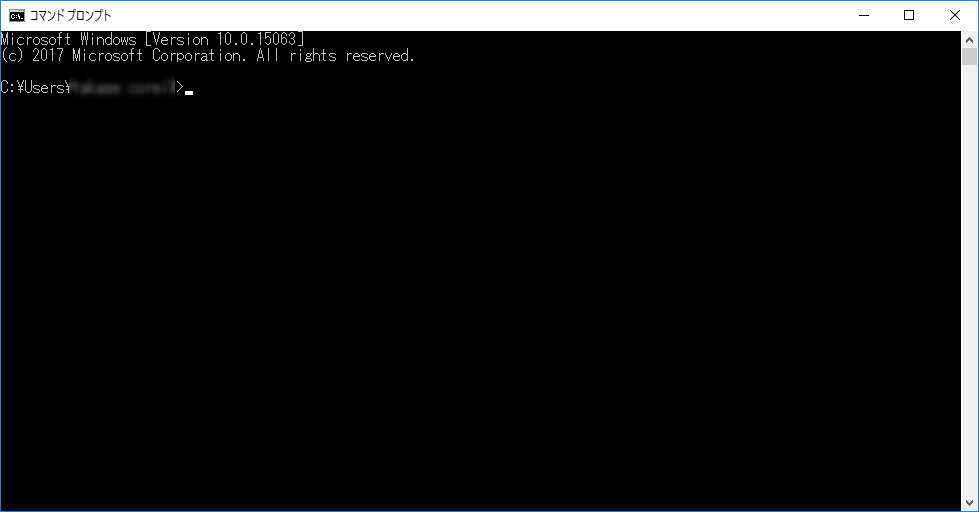
コマンドプロントを立ち上げたら、目的のフォルダのアドレスをctrl+cでコピーしましょう
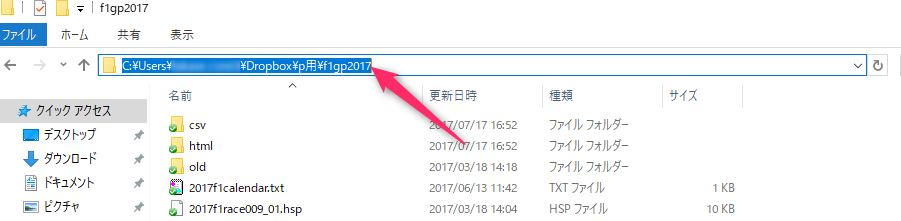
コピーしたら、コマンドプロントに戻って「cd 」と打ち込みます。cdの後には半角スペースを入れます。
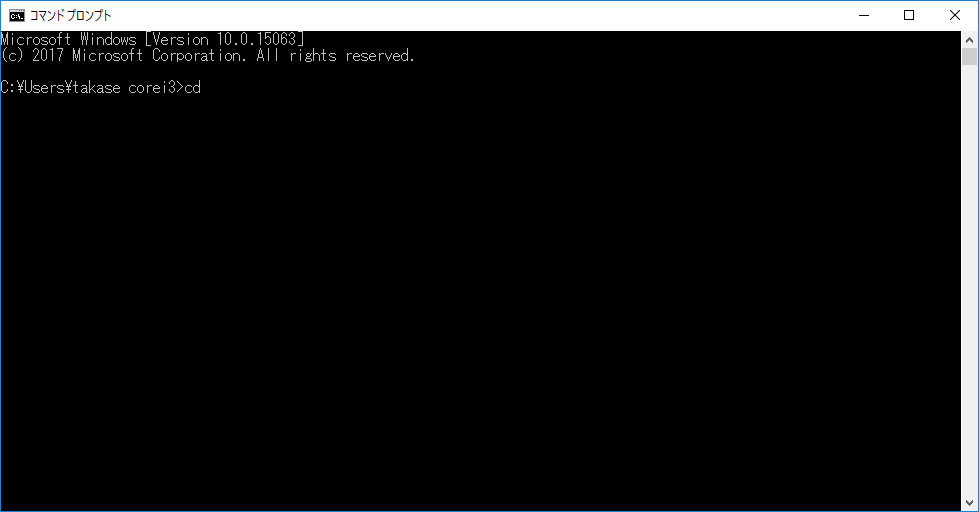
続けて、さきほどコピーしたアドレスをctrl+vにて張り付けます
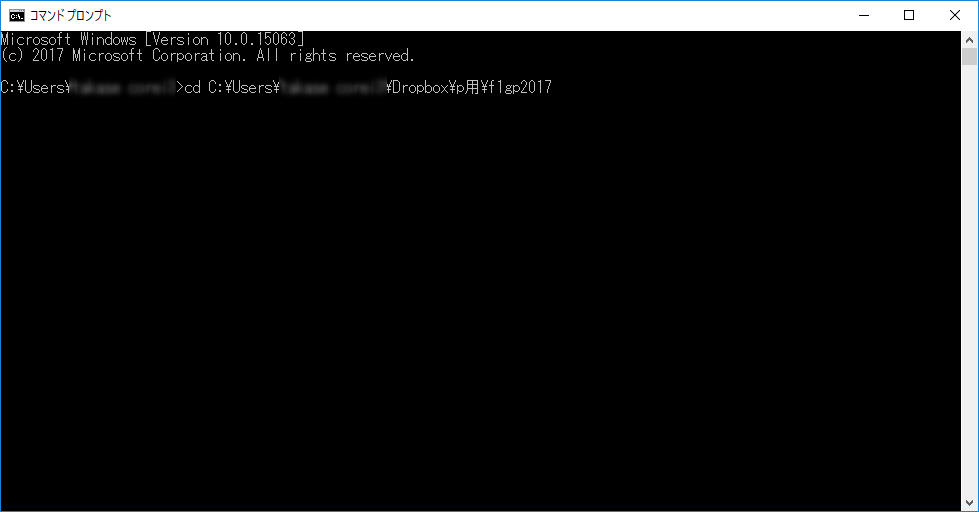
で、エンターを押すと目的のディレクトリへ移動完了となります。
これで、作業フォルダへのコマンドプロンプト対応も簡単にできますね!
まとめ
最近、Windows10の記事にアクセスがあり、あらためて見てみると「作業フォルダでのコマンドプロンプト」というのが載ってまして…。今現在、その使い方ができないとなるとあらためて方法を載せておかないとと思った次第です。
参考になれば幸いです!